امروز در رایانیوز می خواهیم به شیوه افزایش سرعت اینترنت در ویندوز 11 بپردازیم. هیچ چیزی آزاردهنده تر از عدم اتصال به اینترنت یا سرعت پایین آن نمی باشد. هر فردی می تواند شهادت بدهد که سرعت پایین دانلود و آپلود چقدر خشمگین کننده است. خوشبختانه، ویندوز 11 جدید ترفندهای زیادی برای تقویت آن ارائه می دهد. در این مقاله قصد داریم روش هایی جهت افزایش سرعت اینترنت در ویندوز 11 را بررسی کنیم. درک این نکته مهم است که می تواند عوامل زیادی بر سرعت اینترنت شما تاثیر بگذارد. عواملی مانند:
- اتصال شبکه به بسیاری از دستگاهها ارائه میشود
- تخصیص پهنای باند نامناسب
- فاصله بین ISP و کاربر که منجر به سیگنال Wi-Fi ضعیف می شود
- سیم و کابل شکسته
- حمله بدافزار به سیستم
- شبکه به عنوان اتصال اندازهگیری شده علامتگذاری شده است.
باتیم رایانیتا در ادامه مقاله افزایش سرعت اینترنت در ویندوز 11 هرماه باشید.
نحوه افزایش سرعت اینترنت
خب قبل از هر چیزی باید سرعت و قدرت اتصال WiFi/Ethernet خود را تخمین بزنید. ما توصیه می کنیم که هر بار که پیکربندی سیستم را تغییر می دهید، سرعت را بررسی و یادداشت کنید. این به شما کمک می کند تا بفهمید که آیا تغییر مثبتی ایجاد کرده اید یا نه و تا چه حد کارهای شما مفید بوده است.

1- خاموش کردن اتصال اندازه گیری شده
اتصال اندازهگیری شده در سناریویی استفاده میشود که در آن دادههای محدودی دارید تا اطمینان حاصل شود که از حد از پیش تعریفشده عبور نمیکنید. با این حال، این می تواند منجر به کاهش سرعت اینترنت شود. در اینجا نحوه افزایش سرعت اینترنت خود با غیرفعال کردن قابلیت اتصال اندازهگیری آمده است:
- کلیدهای Windows + I را با هم فشار دهید تا تنظیمات ویندوز راه اندازی شود.
- سپس بر روی Network & internet در قسمت سمت چپ پنجره باز شده و گزینه Wi-Fi در قسمت سمت راست کلیک کنید.
- اکنون روی network SSID properties کلیک کنید.
- گزینه Metered connection را خاموش کنید.
2- فرآیندهای پس زمینه مصرف پهنای باند بالا را ببندید
خدمات و فرآیندهای پسزمینه میتوانند دادههای زیادی را مصرف کنند. در اینجا نحوه افزایش سرعت اینترنت در ویندوز 11 آورده شده است:
- کلیدهای Windows + X را به طور همزمان فشار دهید تا منوی پیوند سریع باز شود.
- Task Manager را از لیست انتخاب کنید.
- به تب Performance بروید و روی Open Resource Monitor کلیک کنید.
- در زیر تب Network در پنجره Resource Monitor، روی فرآیند پس زمینه ناخواسته کلیک راست کرده و End Process را انتخاب کنید.
- همین کار را برای همه این کارها تکرار کنید و بهبود سرعت دانلود و آپلود را بررسی کنید.
اگر می خواهید از افزونه ها برای وب سایت مورد علاقه خود استفاده کنید و موفق به انجام این کار نمی شوید؟ مقاله زیر را از دست ندید.
3- غیرفعال کردن دستی برنامه های پس زمینه
همچنین میتوانید اجرای برنامهها را در پسزمینه غیرفعال کنید تا سرعت اتصال اینترنت خود را در ویندوز 11 افزایش دهید:
- تنظیمات را مانند قبل اجرا کنید و از قسمت سمت چپ روی Apps کلیک کنید.
- مطابق شکل روی Apps & features کلیک کنید.
- روی نماد سه نقطه در کنار برنامه غیر ضروری از لیست داده شده کلیک کنید.
- در اینجا Advanced options را انتخاب کنید.
- سپس، روی Let this app run در منوی کشویی پس زمینه کلیک کنید و Never را انتخاب کنید.
- مراحل بالا را برای همه برنامه های غیر ضروری تکرار کنید تا از اجرای آن ها در پس زمینه جلوگیری کنید.
4- تغییر آدرس سرور DNS
سرورهای DNS زیادی وجود دارند که می توانند سرعت اینترنت را در دسکتاپ و لپ تاپ ویندوز 11 افزایش دهند.
- روی نماد جستجو کلیک کنید، view network connections را تایپ کنید و Enter را بزنید.
- روی اتصال شبکه فعلی خود مانند Wi-Fi کلیک راست کرده و روی Properties کلیک کنید.
- در اینجا، Internet Protocol Version 4 (TCP/IPv4) را انتخاب کرده و روی دکمه Properties کلیک کنید.
- گزینه Use the following DNS server addresses را علامت بزنید و تایپ کنید:
1.1.1.1 در سرور DNS ترجیحی
1.0.0.1 در سرور DNS جایگزین
- در نهایت روی OK کلیک کنید تا تغییرات ذخیره شود و Exit.
5- تغییر مرورگر وب
میتوانید سایر گزینههای موجود مرورگر را امتحان کنید تا ببینید آیا خطا مرورگر شماست. مرورگرهای زیادی با ویژگی هایی برای بهینه سازی عملکرد رایانه شخصی و افزایش سرعت اینترنت در ویندوز 11 وجود دارد. برخی از مرورگرهای وب محبوب و ویژگی های آن ها در زیر ذکر شده است:
- Chrome: کروم که امروزه بهترین انتخاب برای مرورگرها در بین شهروندان سایبری است. یکی از محبوب ترین مرورگرهای وب است. به دلیل رابط کاربری ساده آن، مورد علاقه اکثر کاربران است. با این حال، کروم همچنین به دلیل افزایش حافظه RAM شناخته شده است.
- Opera: اپرا دو گزینه متفاوت برای پاسخگویی به نیازهای افراد مختلف ارائه می دهد. همچنین برای استفاده منظم استفاده می شود، در حالی که Opera GX برای جامعه بازی با ادغام های داخلی Discord و Twitch در دسترس است. این مرورگر که بر روی موتور کرومیوم توسعه مییابد به شما امکان میدهد برنامههای افزودنی را از فروشگاه وب Chrome نصب کنید تا بتوانید از بهترینهای هر دو دنیا لذت ببرید.
- Firefox: فایرفاکس، اگرچه زمانی به عنوان بزرگترین رقیب کروم در نظر گرفته می شد، اما به نوعی عقب مانده است. با این حال، هنوز هم به تنهایی یک مدعی شایسته است. ویژگیهای شگفتانگیز آن مانند مسدود کردن پخش خودکار، متن به گفتار، ابزار اسکرینشات داخلی هنوز در سایر مرورگرها وجود ندارد.
- Microsoft Edge: مایکروسافت اج یک مرورگر سریع و امن است که توسط مایکروسافت توسعه یافته و از قبل در ویندوز 11 نصب شده است. ویژگیهای مختلفی را برای افزایش عملکرد مرورگر ارائه میکند. ویژگی هایی مانند تقویت راهاندازی، شتاب سختافزار، اکستنشن ها و پسزمینه را با خود به همراه دارد.
6- فعال سازی کنترل دسترسی بی سیم
گاهی اوقات ممکن است روتر شما از محدودیت اتصال دستگاه تجاوز کند. این ممکن است باعث کند شدن اینترنت شما شود. بنابراین، میتوانید کنترل دسترسی بیسیم را برای محدود کردن دستگاههای متصل به شبکه اضافه کنید. از آنجایی که روترها گزینه تنظیمات یکسانی ندارند و از سازنده ای به سازنده دیگر متفاوت هستند. بنابراین قبل از تغییر تنظیمات از تنظیمات صحیح اطمینان حاصل کنید.
بخشی از تلاش های مداوم گوگل برای استفاده از هوش مصنوعی در ایجاد تجربیات اطلاعاتی واقعا محاورهای، چندوجهی و شخصی است. به تازگی گوگل شروع به ارائه یک ویژگی جستجوی جدید کرد. جهت آشنایی با این ویژگی سری به مقاله زیر بزنید.
7- تعویض روتر یا کابل ها
سخت افزار معیوب یا آسیب دیده منجر به اتصالات ناپایدار و سرعت پایین اینترنت می شود. بنابراین، باید سیم، کابل و اترنت معیوب را بررسی کنید و در صورت نیاز آن ها را تعویض کنید. در صورت امکان، روتر جدیدی دریافت کنید که پهنای باند بهتری نیز ارائه دهد.
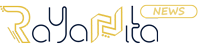
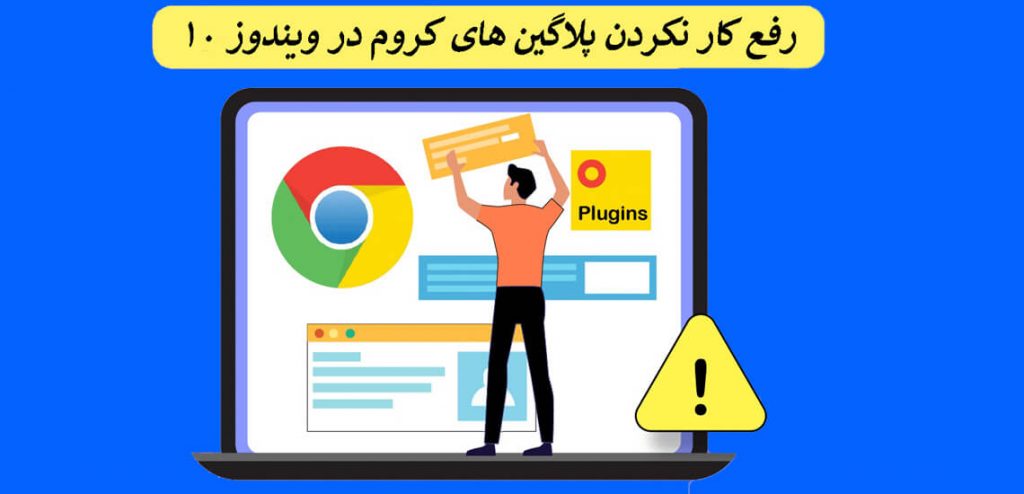
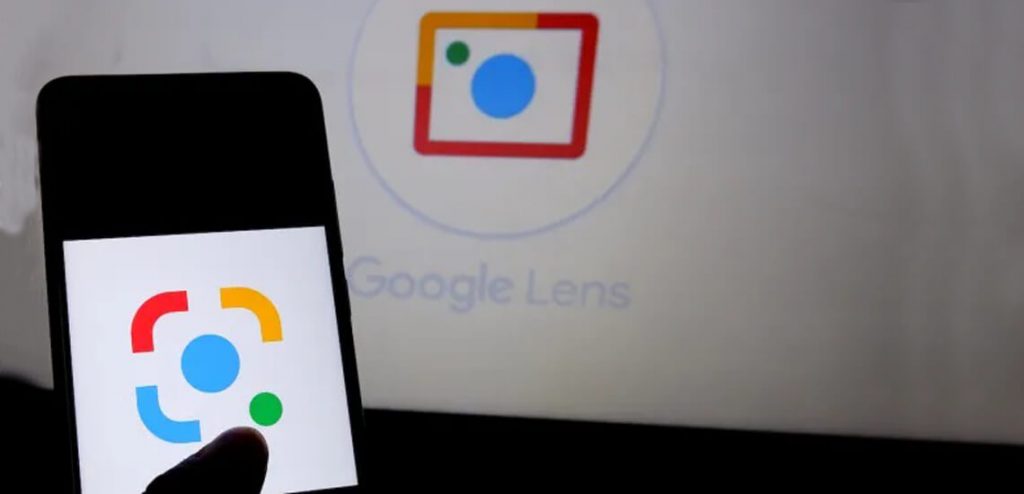
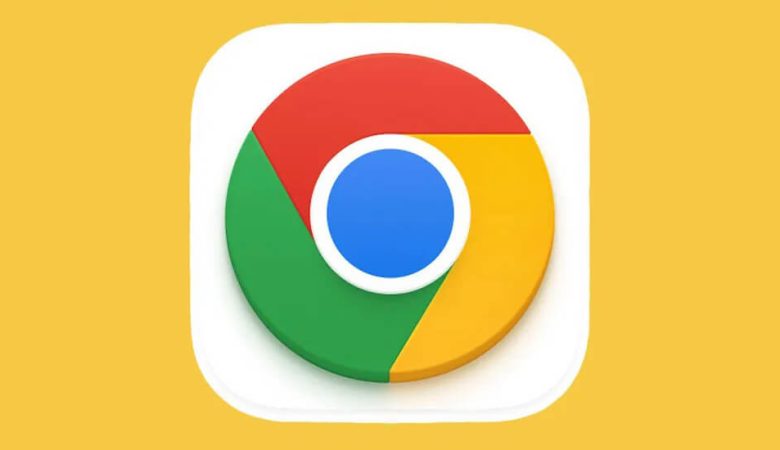
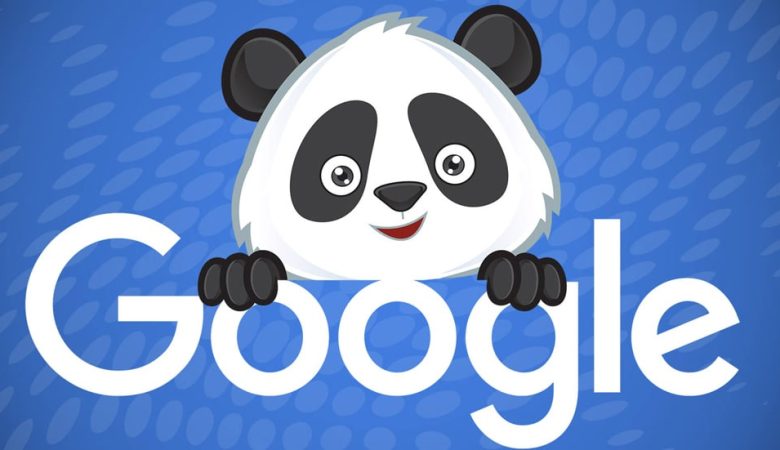






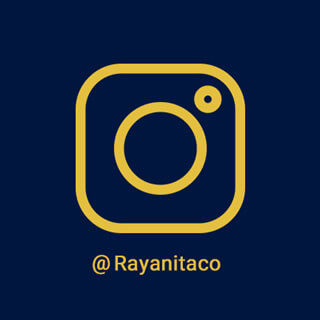
دیدگاهتان را بنویسید